文/第七乐章
间谍软件是一种新的安全威胁,它可能在你浏览网页或者安装软件时,在你不知情的情况下悄悄被安装到你的电脑上。它一旦安装就会监视你的电脑运行,窃取电脑上的重要信息或者记录电脑的软件、硬件设置等,严重危害到你的私人隐私!来自美国Earth Link的一份调查报告指出“通过对约100万台个人电脑进行扫描检测出了2954万个间谍软件”,可见间谍软件的危害形势十分严峻!
杀毒软件和防火墙能够检测出普通的间谍软件,但是对于一些伪装巧妙的间谍软件,杀毒软件和防火墙根本检测不出来,这时就有必要使用专门的间谍软件清除工具了。下面,就介绍一款专门清除间谍软件的免费工具——Spybot-Search & Destroy(以下简称Spybot)。
软件版本:V1.3 RC5
软件大小:4237KB
软件性质:免费软件
使用平台:Win9x/Me/NT/2000/XP
下载地址:http://down1.tech.sina.com.cn/download/downContent/2004-05-14/9962.shtml
到目前为止,Spybot-Search & Destroy已经可以检测出一万多种间谍程序,并可对其中的一千多种进行免疫处理。可以说是杀毒软件的一个强有力的补充。这个软件是完全免费的,并有中文语言包支持,他甚至可以在Server级别的操作系统上使用!
软件运行界面如图1。运行软件后,选择语言为“Chinese(Simplified)”(简体中文)以方便操作。
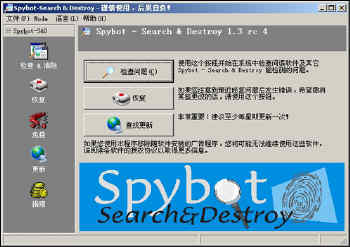
图1
一、检查&清除间谍软件
安装软件后最重要的事情,当然是检查电脑上已经存在的间谍软件。
点击主界面左侧菜单上的“检查&清除”按钮,调出软件的间谍软件检查页。这是Spybot最主要的检查页,你可以在这里检查系统并修复找到的问题。点击“检查问题”按钮开始检查系统。根据电脑的情况,整个检查过程大概需要十几分钟,你可以在主界面的状态栏上看到估计剩余时间。
软件检查完毕后,检查页上便会列出在系统中查到的可能有问题的软件。点选某个检查到的问题,再点击右侧的分帧栏,你可以查询到有关该问题软件的发布公司,软件功能、说明和危害种类等信息(如图2)。
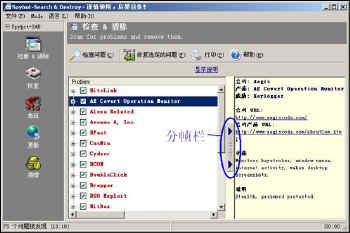
图2
当然,我们检查到了问题就必须要处理!在要修复的问题左边打勾,点击“修复选定的问题”,Spybot便会自动为你清除系统中的间谍软件。
二、恢复功能
若你在使用Spybot“检查&清除”功能修复检查到的问题后发现运行其他软件有错误等,您可以通过Spybot的恢复功能来撤消修复或变动。
点击主界面左侧菜单上的“恢复”按钮,调出修复页面。这里列出了Spybot修复问题时建立的备份。选择某个要恢复的备份,点击“修复选定的产品”即可。当你确信某个备份不需要时,建议你删除这个备份以减少空间的占用。选择要删除的备份,点击“删除选定的修复”按钮即可。
三、免疫功能
Spybot可以对1000多种间谍软件进行免疫处理。它通过对这些间谍软件做预防性措施,有效避免遭受这些间谍软件危害。
点击主界面上的“免疫”按钮,软件转到免疫页会自动检测电脑的免疫情况,并弹出对话框提示已免疫有害产品的个数。要进行永久性免疫,点击“免疫”按钮Spybot便会自动对系统进行免疫。同时,建议你选中“Internet Explorer预防有害的下载”选项,以实现双层保护的效果。在选项框上打勾,并在下拉框中选择你需要的阻止对策。
以上介绍的仅仅是Spybot的主要功能,它还有许多附带的功能。点击主界面上方的菜单“Mode”-“Advanced mode”,左侧菜单便会多了三个分组,其中的“Tools”分组中包含了一些实用的功能,如利用“可靠粉碎机”,你可以永久性地彻底删除文件;“系统启动”可以添加删除谁系统自动启动的项目;“Winsock LSPs”可以显示关于已安装的网络驱动程序及协议的详细信息……
另外,你还可以通过点击主界面左侧的“更新”按钮查找更新,检查是否存在新版本及其新功能。